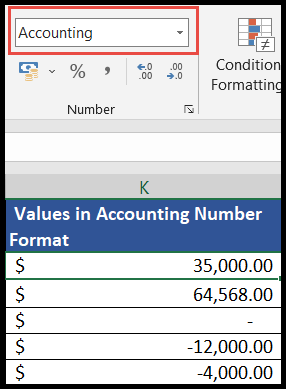Как установить формат бухгалтерского номера в excel?
Microsoft Excel широко используется для целей бизнеса и бухгалтерского учета, и когда пользователи используют Excel для целей бухгалтерского учета, их наборы данных обычно содержат набор чисел.
И они могут захотеть преобразовать числа из стандартного числового формата в формат бухгалтерских чисел, чтобы сделать набор данных более понятным и более подходящим для бухгалтерского учета.
Формат учетных чисел преобразует общий числовой формат путем добавления символа валюты в крайнем левом углу ячейки, разделителей тысяч и двух десятичных знаков (0,00) в конце каждого числа.
Формат учетного номера также отображает нулевое значение (0) в виде тире «-».
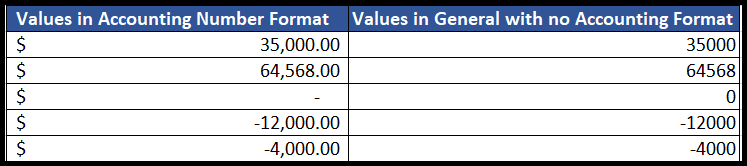
Ниже мы предлагаем несколько быстрых и простых шагов по применению формата бухгалтерских номеров в Excel.
Примените формат учетного номера с помощью кнопки «Формат учетного номера»
- Сначала выберите ячейки или диапазон с числами, которые вы хотите отформатировать.
- После этого перейдите на вкладку «Главная» и нажмите кнопку «Формат номера счета».
- Теперь в раскрывающемся списке выберите формат учета с символом валюты, который вы хотите добавить.
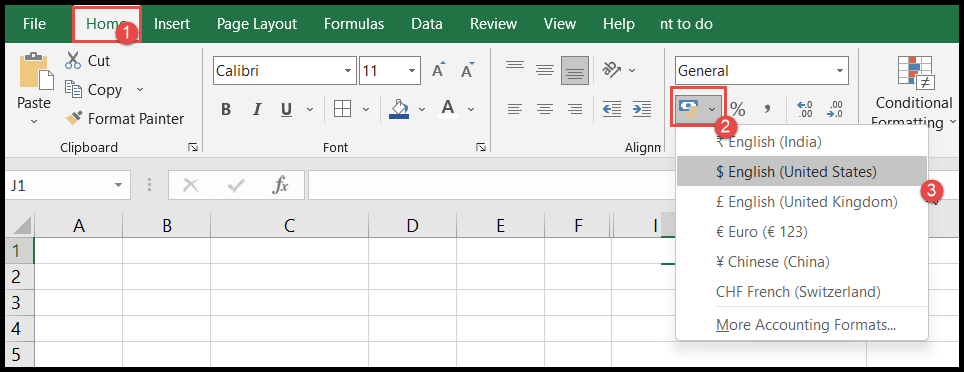
- На этом этапе выбранные ячейки или диапазон изменяются на «Формат учетных номеров» путем добавления символа валюты, разделителей тысяч и двух десятичных знаков к числовым значениям.
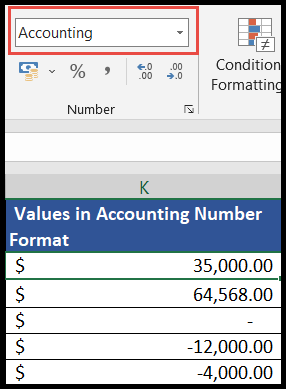
- Чтобы увеличить или уменьшить десятичные значения чисел, вы можете использовать значки увеличения и уменьшения десятичных чисел в группе «Число» на ленте.
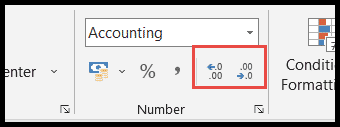
Применить формат учетного номера с помощью раскрывающегося списка групп номеров
- Сначала выберите ячейки или диапазон с числами, которые вы хотите отформатировать.
- После этого перейдите на вкладку «Главная», затем нажмите стрелку раскрывающегося списка под группой «Номер» на ленте.

- Теперь нажмите на опцию «Учет» в раскрывающемся списке.
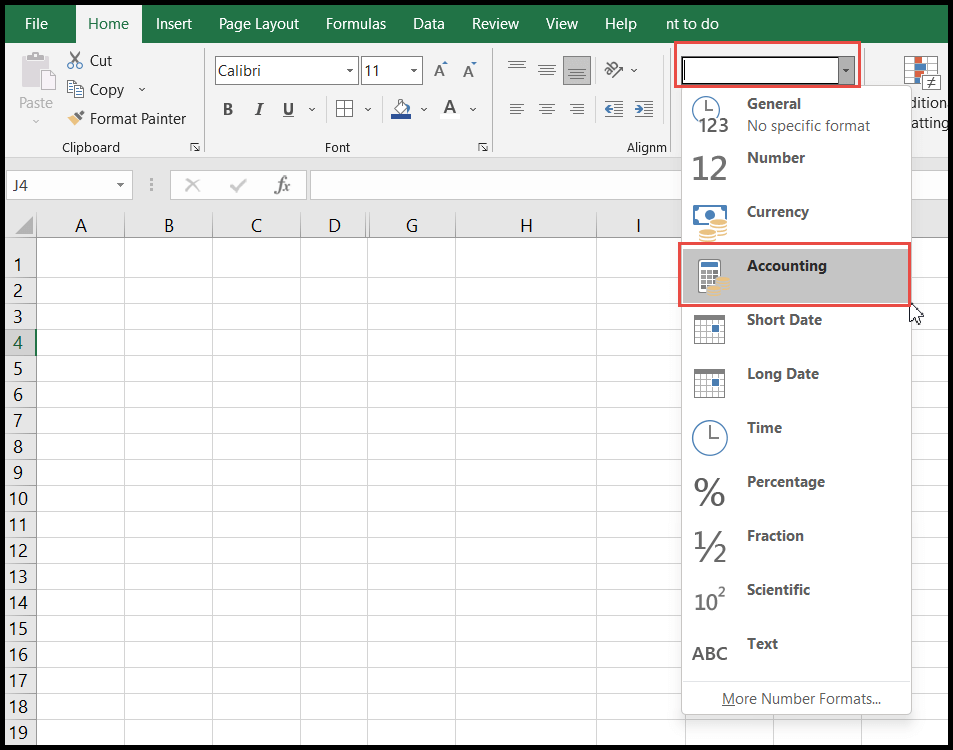
- На этом этапе выбранные ячейки или диапазон изменяются на «Формат учетных номеров» путем добавления символа валюты, разделителей тысяч и двух десятичных знаков к числовым значениям.
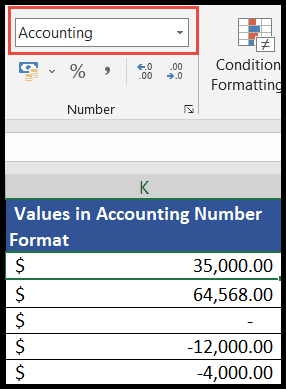
Как вы видели в этом методе, у нас нет возможности выбора формата учета с выбором символов валюты.
Поэтому вполне возможно, что формат учетного номера с использованием этого раскрывающегося списка отображает символ валюты вашей страны, который может быть валютой вашей системы по умолчанию.
Примените формат учетного номера, используя опцию «Формат ячеек».
С помощью этого метода форматирования учетных номеров пользователи могут изменить символ валюты вашей системы по умолчанию и выбрать символ валюты из нескольких символов валюты на основе валют разных стран.
- Сначала выберите ячейки или диапазон с числами, которые вы хотите отформатировать, затем щелкните выделенный фрагмент правой кнопкой мыши.
- После этого выберите опцию «Формат ячеек» в раскрывающемся меню, и откроется диалоговое окно «Формат ячеек».
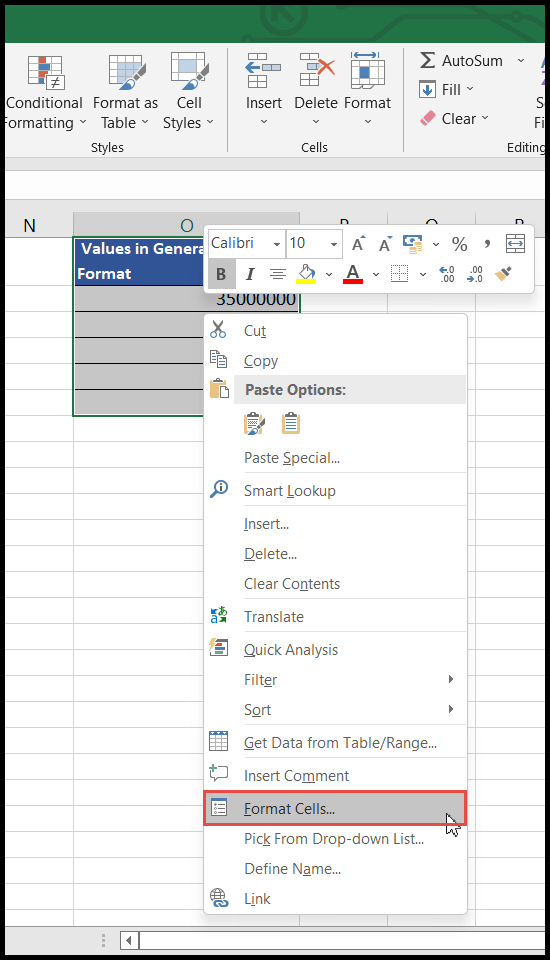
- Теперь выберите вкладку «Номер» и в разделе «Категория» выберите опцию «Учет».
- Теперь нажмите стрелку раскрывающегося списка «Символ», прокрутите вниз варианты валюты и выберите нужную.
- Если вы хотите увеличить или уменьшить десятичные значения чисел, вы можете сделать то же самое, используя стрелки вверх и вниз «Десятичные знаки».
- По завершении нажмите кнопку ОК.
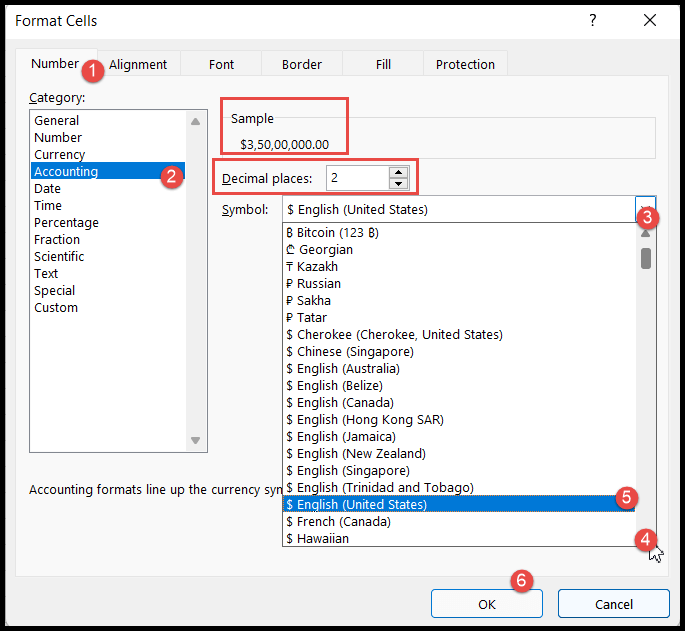
- На этом этапе выбранные ячейки или диапазон изменяются на «Формат бухгалтерского номера» путем добавления к числовым значениям только что выбранного символа валюты с разделителями тысяч цифр и двумя десятичными знаками.